วิธีเปิดรหัสผ่านที่ซ่อนอยู่ด้วยเครื่องหมายดอกจัน วิธีดูรหัสผ่านภายใต้เครื่องหมายดอกจัน
วันก่อนฉันมีสถานการณ์: เพื่อนลืมรหัสผ่านในไซต์หนึ่ง เบราว์เซอร์บันทึกไว้ แต่รหัสผ่านอยู่ใต้เครื่องหมายดอกจันและมองไม่เห็น และต้องบอกรหัสผ่านให้บุคคลอื่นทราบโดยด่วน สถานการณ์ที่คุ้นเคย? ฉันจะดูรหัสผ่านแทนเครื่องหมายดอกจันได้อย่างไร
เนื่องจากเพื่อนมี Windows บนแล็ปท็อป ตอนแรกฉันจึงเริ่มมองหาโปรแกรมที่อนุญาตให้คุณเปิดรหัสผ่านภายใต้เครื่องหมายดอกจัน แต่น่าประหลาดใจที่ไม่มีโปรแกรมเดียวที่สามารถรับมือกับงานนี้ได้ ทั้งเว็บไซต์ก็มี การป้องกันที่ดีหรือโปรแกรมยังไม่เสร็จ? แต่ถึงกระนั้นฉันก็แก้ปัญหาได้และวิธีแก้ปัญหากลับกลายเป็นเรื่องง่ายมาก
ฉันจะดูรหัสผ่านของฉันภายใต้เครื่องหมายดอกจันใน Chrome ได้อย่างไร
ปรากฎว่าทุกอย่างได้รับการแก้ไขโดยใช้เบราว์เซอร์เท่านั้น ก่อนอื่น ฉันจะแสดงวิธีเปิดรหัสผ่านภายใต้เครื่องหมายดอกจันใน Chrome จากนั้นฉันจะลองทำแบบเดียวกันในเบราว์เซอร์อื่น
ให้ไซต์ทดสอบเป็น โปรแกรมพันธมิตร ALIEXPRESS ที่ฉันใช้อยู่ นี่คือวิธีซ่อนรหัสผ่านภายใต้เครื่องหมายดอกจัน:
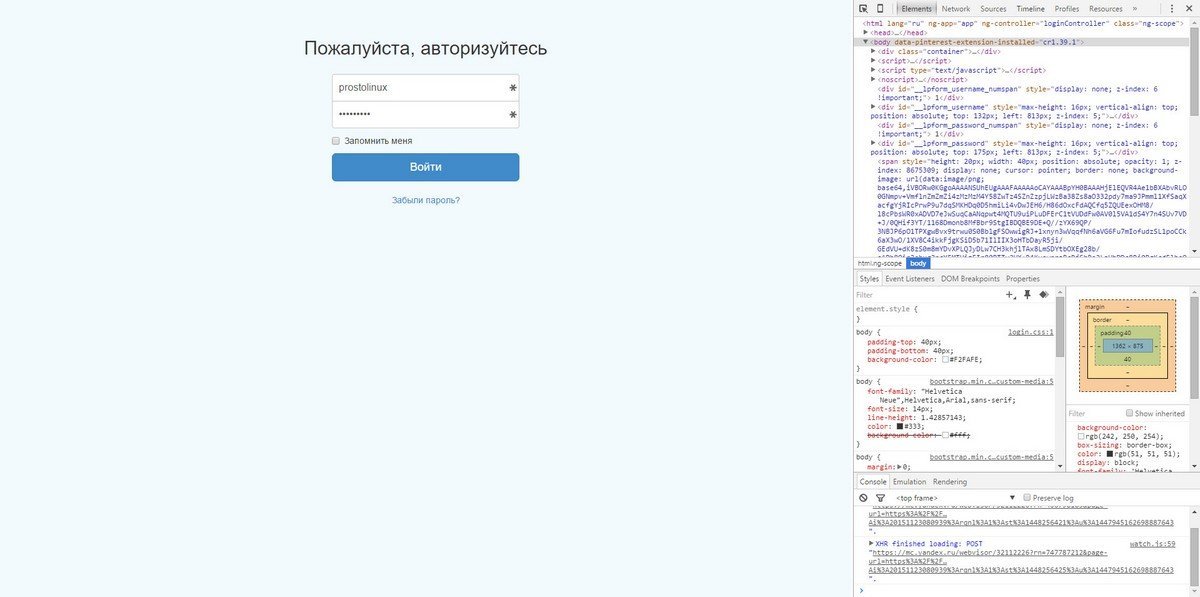
ที่มุมซ้ายบนมีปุ่มลูกศร กดและเลื่อนเคอร์เซอร์ไปที่ช่องรหัสผ่าน ในเครื่องมือสำหรับนักพัฒนา ในหน้าต่างด้านซ้าย เราจะถูกโยนไปยังส่วนของรหัสที่เขียนรหัสผ่าน เป็นผลให้เราเห็นสิ่งนี้:
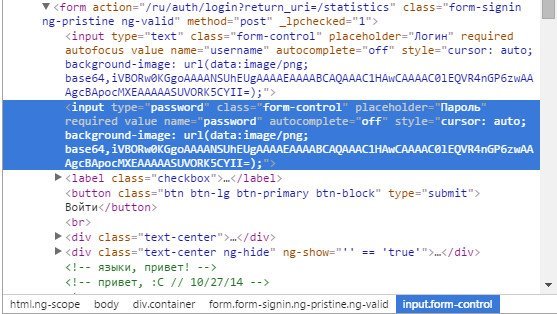
ที่นี่เราจะสนใจในบรรทัดนี้:
เราจำเป็นต้องแทนที่คำว่า passworf ด้วยข้อความคำเพื่อให้ได้ดังนี้:
หลังจากเปลี่ยนคำแล้ว ให้กด ENTER และ OPA - ตอนนี้มันง่ายที่จะเห็นรหัสผ่านใต้เครื่องหมายดอกจัน!
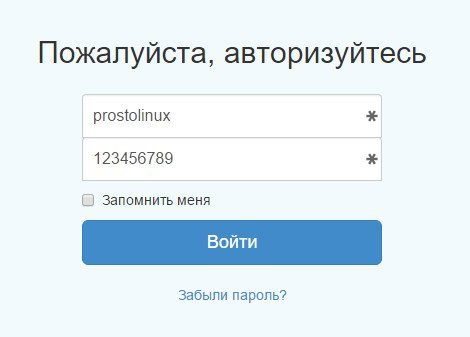
อย่างที่คุณเห็น ทุกอย่างเรียบง่ายมาก และคุณไม่จำเป็นต้องมีโปรแกรมเพิ่มเติมใดๆ เลยด้วยซ้ำ ฉันจะทำสิ่งนี้ในเบราว์เซอร์อื่นเช่นใน firefox ได้อย่างไร
ฉันจะดูรหัสผ่านของฉันภายใต้เครื่องหมายดอกจันใน Firefox ได้อย่างไร
ใน Firefox ทุกอย่างเสร็จสิ้นในลักษณะเดียวกัน: กด Ctrl + Shift + C แล้วไปที่โหมดการตรวจสอบทันที นอกจากนี้เรายังเปลี่ยนรหัสผ่านของคำเป็นข้อความและดูรหัสผ่านของเรา:
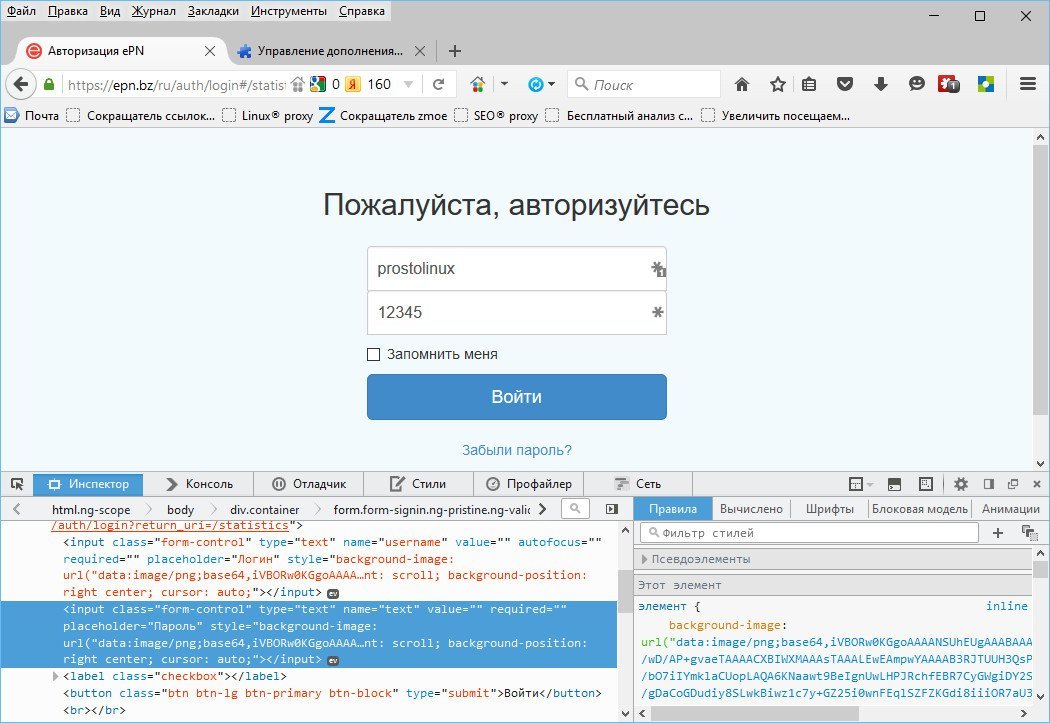
ฉันแน่ใจว่ามันจะมีประโยชน์กับใครบางคนเพราะมันมีประโยชน์กับฉัน ไม่ว่าในกรณีใดตัวฉันเองจะมีประโยชน์เพราะทุกอย่างถูกลืมและฉันมักจะกลับไปที่บันทึกย่อของตัวเอง
หากคุณรู้วิธีอื่นในการแสดงรหัสผ่านแทนเครื่องหมายดอกจัน คุณควรทราบวิธีอื่นๆ
เผยแพร่เมื่อ 23 พ.ย. 2015 08:59 © Just Linux | ทุกอย่างเกี่ยวกับ Linux, Android และ Windows
พวกเราส่วนใหญ่คุ้นเคยกับการจำรหัสผ่านของเราในเบราว์เซอร์ที่เราใช้เป็นส่วนใหญ่ ฉันแน่ใจว่าผู้ใช้เกือบทุกคนมีเบราว์เซอร์ของตัวเองที่ใกล้เคียงที่สุดและ "ดั้งเดิม" ซึ่งเราคุ้นเคยอยู่แล้ว แน่นอนว่าการจำรหัสผ่านในเบราว์เซอร์นั้นสะดวกมาก เพราะคุณไม่จำเป็นต้องป้อนรหัสผ่านใหม่ทุกครั้งที่คุณเยี่ยมชมไซต์ใดไซต์หนึ่ง แต่ถ้าคุณบังเอิญป้อนอีเมลจากอีเมลอื่น หรือถ้าคุณเพียงแค่ต้องเปลี่ยนรหัสผ่านเป็นรหัสผ่านอื่น คุณจะไม่สามารถจำรหัสผ่านเก่าได้เลย ไม่ควรสิ้นหวังที่นี่ คุณจะสามารถเห็นได้บนหน้าจอมอนิเตอร์ ไม่เพียงแต่ดวงดาว แต่ยังรวมถึงตัวอักษรและตัวเลขที่คุณต้องการด้วย
ฉันจะดูรหัสผ่านที่บันทึกไว้ในเบราว์เซอร์ได้อย่างไร
มาเริ่มกันที่บราวเซอร์ที่ได้รับความนิยมมากที่สุดในวันนี้คือ Google Chrome(ผมก็ใช้เหมือนกัน) ในเบราว์เซอร์นี้ คลิกที่แถบ (หรือมากกว่าแถบแนวนอนหลายแถบ) "การตั้งค่าและการจัดการ" ที่มุมบนขวา จากนั้นเลือก "การตั้งค่า" แล้วไปที่ด้านล่างสุดของหน้าแล้วคลิกที่บรรทัด "แสดงการตั้งค่าขั้นสูง" หลังจากที่หน้าเปิดขึ้น คุณจะต้องคลิกที่รายการ "จัดการรหัสผ่านที่บันทึกไว้" ในกรณีนี้ หน้าต่างจะปรากฏขึ้นในตำแหน่งที่คุณต้องการค้นหาไซต์ที่คุณต้องการ คลิกที่ไซต์นี้และดูหน้าต่างที่ระบุว่า "แสดง" คลิกที่มันและในที่สุดคุณก็มาถึงรหัสผ่านอันเป็นที่รัก
เบราว์เซอร์ยอดนิยมอันดับต่อไปในหมู่ผู้ใช้คือ โมซิลา ไฟร์ฟอกซ์ในนั้น คลิกที่เครื่องมือ จากนั้นไปที่รายการ "การตั้งค่า" และเลือกแท็บการป้องกัน ที่นี่คุณจะพบรายการ "รหัสผ่านที่บันทึกไว้" จากนั้นหลังจากคลิกที่ปุ่ม "แสดงรหัสผ่าน" เพียงยืนยันการกระทำของคุณโดยคลิก "ใช่" ตอนนี้รหัสผ่านทั้งหมดของคุณจะปรากฏต่อหน้าคุณ
วี โอเปร่าคุณควรคลิกที่ "เครื่องมือ" ก่อน ปุ่มนี้อยู่บนแถบเพจด้านบน คุณต้องไปที่ "การตั้งค่าทั่วไป" แล้ว (คุณสามารถใช้ปุ่ม CTRL และ F12 พร้อมกันได้) และคลิกที่แท็บ "แบบฟอร์ม" ที่นี่คุณจะเห็นปุ่ม "รหัสผ่าน" ที่คุณต้องการ หลังจากคลิกแล้ว คุณจะเห็นเว็บไซต์ทั้งหมดที่คุณบันทึกรหัสผ่านจากคอมพิวเตอร์เครื่องนี้ หากคุณทำเครื่องหมายในช่องในรายการเมนู "เปิดใช้งานการจัดการรหัสผ่าน" คุณไม่จำเป็นต้องพิมพ์รหัสผ่านใหม่ทุกครั้ง เพียงแค่คลิกที่ภาพหลักจากนั้นฟิลด์การอนุญาตจะถูกกรอกอย่างอิสระก็เพียงพอแล้ว
ตอนนี้ฉันหวังว่าคุณจะไม่มีปัญหาพิเศษใดๆ ในการค้นหารหัสผ่านที่คุณบันทึกไว้ในเบราว์เซอร์ของคุณ อย่างไรก็ตาม มีอีกวิธีหนึ่งที่คุณสามารถดูรหัสผ่านในเบราว์เซอร์ได้ สำหรับผู้ใช้ขั้นสูง แม้ว่าจะไม่มีอะไรซับซ้อนที่นี่ คุณสามารถดูด้วยตัวคุณเอง
เพื่อน ๆ ที่รัก วันนี้เราจะเรียนรู้วิธีดูรหัสผ่านภายใต้เครื่องหมายดอกจัน แต่ก่อนอื่น คุณจะต้องหาว่าโปรแกรมหรือข้อมูลไซต์ใดที่สามารถดูได้ รวมทั้งภายใต้เงื่อนไขใด โดยทั่วไป ก่อนดำเนินการใดๆ คุณจะต้องเข้าใจสถานการณ์เล็กน้อย
ดังนั้น คุณสามารถดูรหัสผ่านต่อไปนี้:
- จากการเข้าสู่ระบบบนเว็บไซต์ใด ๆ โดยใช้เบราว์เซอร์ ซึ่งจะเป็นประโยชน์หากคุณเปลี่ยนรหัสผ่าน เช่น จากกล่องจดหมายและลืมรหัสผ่าน ขั้นตอนการกู้คืนอยู่ไกลจากสิ่งที่น่าสนใจที่สุด แต่ถ้าข้อมูลนี้ถูกบันทึกไว้ในเบราว์เซอร์ คุณสามารถดูได้โดยไม่มีปัญหาใดๆ
- จาก Wi-Fi บนคอมพิวเตอร์หรือแล็ปท็อป (หากเชื่อมต่อกับเครือข่ายอยู่แล้ว) ดังนั้น คุณมาเยี่ยมเพื่อน และเขาไม่รู้รหัสผ่านสำหรับ Wi-Fi ของเขา คุณอาจคิดว่า: เป็นไปได้อย่างไร เป็นไปไม่ได้? เพื่อน ๆ ให้มากที่สุด! แต่คุณสามารถหาทางออกจากสถานการณ์นี้ได้เช่นกัน
เราขอเตือนคุณอีกครั้งว่าในการดูรหัสผ่าน ข้อมูลจะต้องเก็บไว้ในเบราว์เซอร์ (สำหรับกรณีแรก) หรือในคอมพิวเตอร์เอง (สำหรับกรณีที่สอง) ตอนนี้คุณสามารถดำเนินการได้โดยตรง
เราสวมถุงมือและดำเนินการ ...
ดังนั้นเราจึงค่อยๆ มาถึงสิ่งสำคัญที่สุด: วิธีดูรหัสผ่านภายใต้เครื่องหมายดอกจัน จากตัวอย่างที่อธิบายข้างต้น เราพบว่าสิ่งนี้สามารถทำได้ในสองกรณี ดังนั้นเราจะพิจารณาพวกเขา
ในเบราว์เซอร์
- เราจะดูตัวอย่างนี้โดยใช้เบราว์เซอร์ Google Chrome สถานการณ์กับเบราว์เซอร์อื่นจะอธิบายในภายหลัง ดังนั้น เรียกใช้ Chrome บนคอมพิวเตอร์หรือแล็ปท็อปของคุณ
- ถัดไป เปิดไซต์ที่จำเป็น
- ค้นหาฟิลด์สำหรับป้อนข้อมูลรหัสผ่านเข้าสู่ระบบบนหน้าของไซต์ที่ทำงานอยู่และคลิกขวาที่รหัสผ่านของคุณภายใต้เครื่องหมายดอกจัน
- ในเมนูที่ปรากฏขึ้น ให้คลิกที่ "ดูรหัส"
- แผงพิเศษจะเปิดขึ้นทางด้านขวา โดยที่ฟิลด์ใดฟิลด์หนึ่งจะถูกเน้นเป็นสีน้ำเงิน
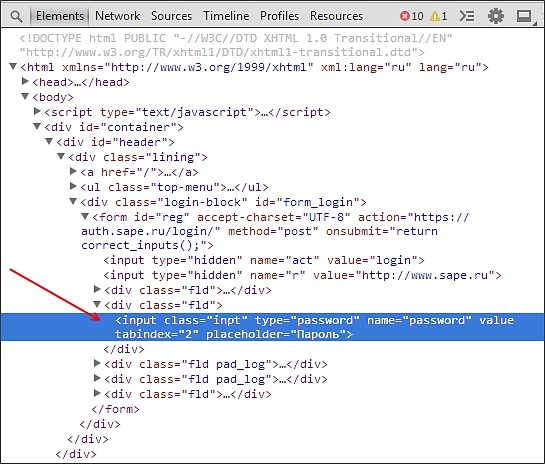
โค้ด HTML ของหน้าใน Google Chrome
- ที่นี่เราจะต้องเปลี่ยน "type = password" เป็น "type = text" เมื่อต้องการทำเช่นนี้ ให้ดับเบิลคลิกปุ่มซ้ายของเมาส์บนรหัสผ่านของคำ พิมพ์ข้อความของคำแทนแล้วกดปุ่ม Enter
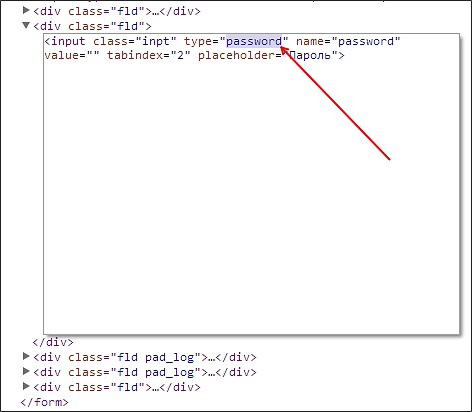
คุณต้องเปลี่ยน "type = password" เป็น "type = text"
- ตอนนี้ ในฟิลด์รหัสผ่าน คุณจะเห็นชุดค่าผสมที่คุณใช้เพื่อเข้าสู่ไซต์เฉพาะ
เบราว์เซอร์อื่นอนุญาตให้คุณทำเช่นนี้ได้เช่นกัน ขั้นตอนจะทำซ้ำ ยกเว้นจุดที่สี่: ใน Opera คุณจะต้องเลือกรายการ "ตรวจสอบองค์ประกอบ" และใน Mozilla Firefox คุณจะต้องเลือกรายการ "ตรวจสอบองค์ประกอบ" ในเบราว์เซอร์อื่น คำแนะนำจาก Chrome นั้นเหมาะสม เนื่องจากสร้างขึ้นจากเอ็นจิ้นเดียวกัน ตัวอย่างเช่น คุณสามารถดำเนินการจัดการเหล่านี้ได้อย่างปลอดภัยใน Yandex Browser
รหัสผ่าน Wi-Fi
- ไปที่เมนู "แผงควบคุม" ซึ่งอยู่ใน "เริ่ม"
- ตอนนี้เปิดแท็บ "เครือข่ายและอินเทอร์เน็ต"
- จากนั้นเปิด "ดูสถานะเครือข่ายและงาน"
- ในหน้าต่างที่ปรากฏขึ้น คุณจะเห็นแผนที่ของการเชื่อมต่อกับเวิลด์ไวด์เว็บ เครือข่ายไร้สายของคุณจะอยู่ในเครือข่ายที่ใช้งานอยู่ (ข้อความที่คุณต้องการจะถูกเน้นเป็นสีน้ำเงิน) คลิกที่มัน
- ในกล่องโต้ตอบใหม่ ให้คลิกที่ปุ่ม "คุณสมบัติไร้สาย"
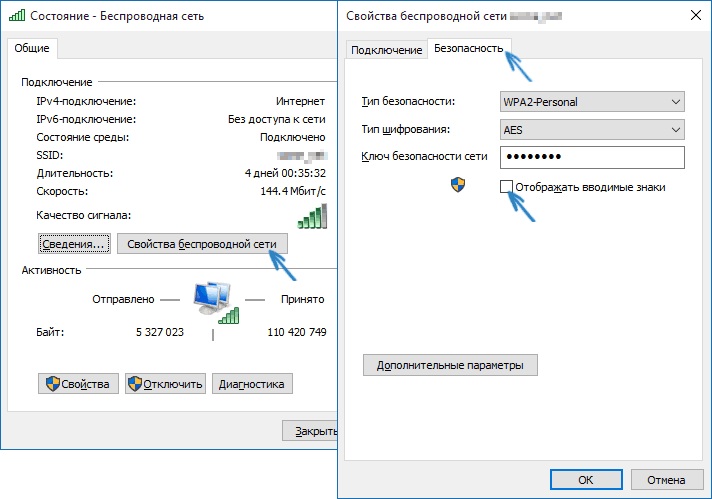
- ตอนนี้เปิดแท็บ "ความปลอดภัย" และทำเครื่องหมายที่ช่องถัดจากรายการ "แสดงอักขระที่ป้อน" ดังนั้น คุณสามารถเห็นรหัสผ่านแทนเครื่องหมายดอกจันจากเครือข่าย Wi-Fi ไร้สาย แม้ว่าจะไม่ได้อยู่บนเราเตอร์ก็ตาม
และจะแสดงและค้นหารหัสผ่านแทนเครื่องหมายดอกจันในโปรแกรมอื่นได้อย่างไร?
สิ่งสำคัญคือต้องเข้าใจว่าหากคุณต้องการแฮ็กหรือค้นหารหัสผ่านของผู้อื่น การจัดการดังกล่าวมีโทษตามกฎหมาย ข้อมูลนี้เป็นความลับอย่างเคร่งครัดและไม่ควรถูกละเมิดในทุกกรณี สำหรับสิ่งนี้ คุณสามารถรับเงื่อนไขจริงตามส่วนที่หนึ่งของมาตรา 272 แห่งประมวลกฎหมายอาญาของสหพันธรัฐรัสเซีย "การเข้าถึงข้อมูลคอมพิวเตอร์อย่างผิดกฎหมาย" แต่ถ้าคุณต้องการมันโดยเฉพาะสำหรับตัวคุณเอง (นั่นคือ ถ้าคุณต้องการรหัสผ่านสำหรับเพจหรืออีเมลของคุณเอง) คุณสามารถลองใช้โปรแกรมพิเศษของบริษัทอื่นได้
โปรดทราบว่าไม่มีใครรับประกันการทำงานของพวกเขา คุณต้องระวังเป็นพิเศษกับบริการแบบชำระเงินที่อาจให้บริการดังกล่าวแก่คุณ พวกเขาสามารถหลอกลวงคุณและรับเงินได้ ดังนั้นจึงเป็นการดีกว่าที่จะพยายามกู้คืนการเข้าถึงด้วยตัวคุณเองด้วยวิธีการและวิธีการที่เป็นทางการ วิธีสุดท้ายคือ คุณสามารถติดต่อบริการโดยตรง รหัสผ่านที่คุณทำหาย เพื่อกู้คืนข้อมูลของคุณ
บทสรุป
เรียนผู้อ่าน วันนี้เราได้พยายามค้นหาวิธีดูหรือแสดงรหัสผ่านแทนเครื่องหมายดอกจันจากการเข้าสู่ระบบของคุณบนเว็บไซต์หรือจากเครือข่ายไร้สายบนคอมพิวเตอร์หรือแล็ปท็อปที่ใช้ระบบปฏิบัติการ Windows ให้เราระลึกอีกครั้งว่าในการดำเนินการเหล่านี้ คุณต้องจัดเก็บข้อมูลในเบราว์เซอร์ (สำหรับกรณีแรก) และในคอมพิวเตอร์เอง (สำหรับกรณีที่สอง) วิธีการอื่นจะหมายถึงการแฮ็กและขโมยข้อมูลที่เป็นความลับอยู่แล้ว เราพิจารณาดูข้อมูลที่มีอยู่แล้ว
- ในเบราว์เซอร์ คุณต้องคลิกขวาที่ฟิลด์รหัสผ่าน จากนั้นเลือกรายการ "ซอร์สโค้ด" (เช่น Google Chrome) แล้วพิมพ์ข้อความแทนคำว่า รหัสผ่าน จากนั้นกดปุ่ม Enter บนแป้นพิมพ์ .
- ในการดูรหัสผ่านจาก Wi-Fi คุณต้องไปที่การตั้งค่าเครือข่าย ซึ่งเป็นหนึ่งในรายการในแผงควบคุม เปิดคุณสมบัติของเครือข่ายไร้สายและในแท็บ "ความปลอดภัย" ให้ทำเครื่องหมายที่ด้านหน้า รายการ "แสดงอักขระที่ป้อน"
เราหวังว่าทุกอย่างจะได้ผลสำหรับคุณ และคุณสามารถกู้คืนการเข้าถึงจดหมายหรือบัญชีใดๆ ของคุณ บอกเราในความคิดเห็นว่าทำไมคุณอาจต้องดำเนินการดังกล่าว คุณใช้วิธีใดในการบรรลุเป้าหมายของคุณ
 ทางเลือกอื่นในการแทนที่คีย์บรรทัดคำสั่งของ Microsoft Office Visio
ทางเลือกอื่นในการแทนที่คีย์บรรทัดคำสั่งของ Microsoft Office Visio การติดตั้งและตั้งค่า Mhotspot คอมพิวเตอร์ไม่รีสตาร์ทหลังการติดตั้ง
การติดตั้งและตั้งค่า Mhotspot คอมพิวเตอร์ไม่รีสตาร์ทหลังการติดตั้ง เรื่องของสามปุ่ม คอลัมน์โดย Evgeny Zobnin เราได้รับปุ่ม Home, Back และ Menu บนหน้าจอที่ปรับแต่งได้บนอุปกรณ์ Android (Floating Soft Keys) การกำหนดปุ่มบนโทรศัพท์
เรื่องของสามปุ่ม คอลัมน์โดย Evgeny Zobnin เราได้รับปุ่ม Home, Back และ Menu บนหน้าจอที่ปรับแต่งได้บนอุปกรณ์ Android (Floating Soft Keys) การกำหนดปุ่มบนโทรศัพท์